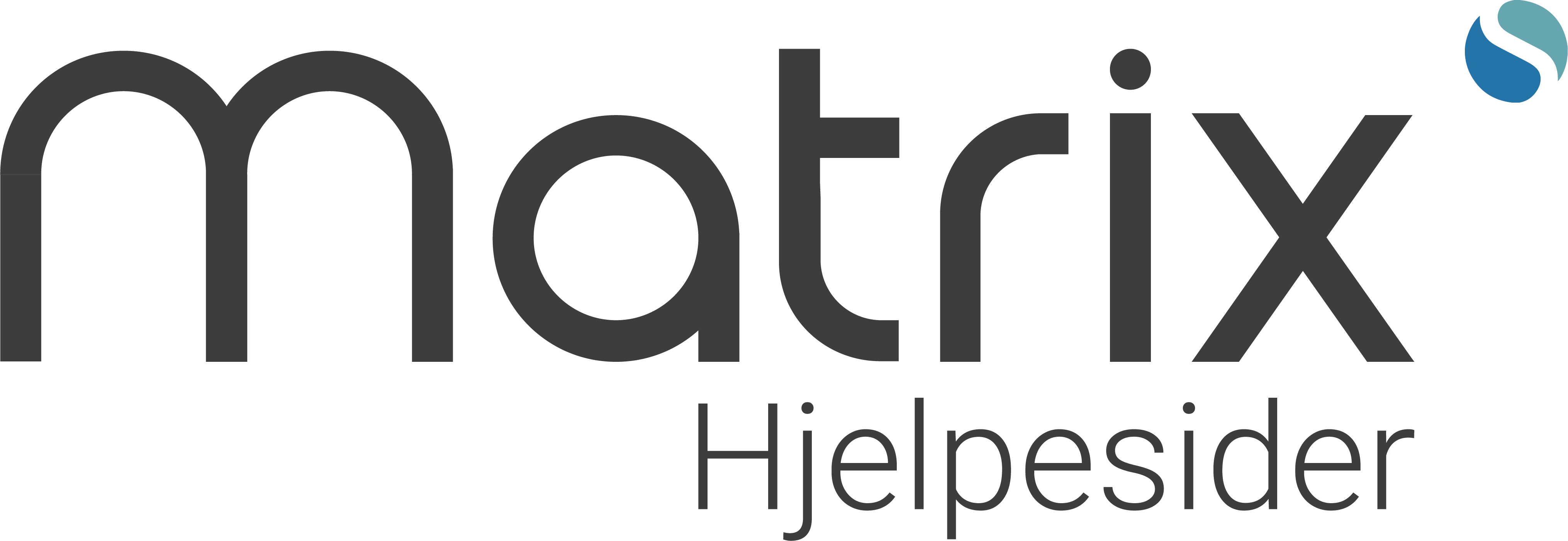Denne veiledningen hjelper deg gjennom hele lønnsprosessen i Matrix Lønn, fra forberedelse til bekreftelse av lønnsrapporten.
Forberedelser
Hent inn grunnlag og oppdater ansattregisteret
Før du kjører lønn, anbefales det å gjennomgå ansattinformasjon og oppdatere nødvendige detaljer i ansattregisteret. Slik sikrer du at alt er korrekt og klart for rapportering.
Vi har uthevet her det som må inn som minimum:

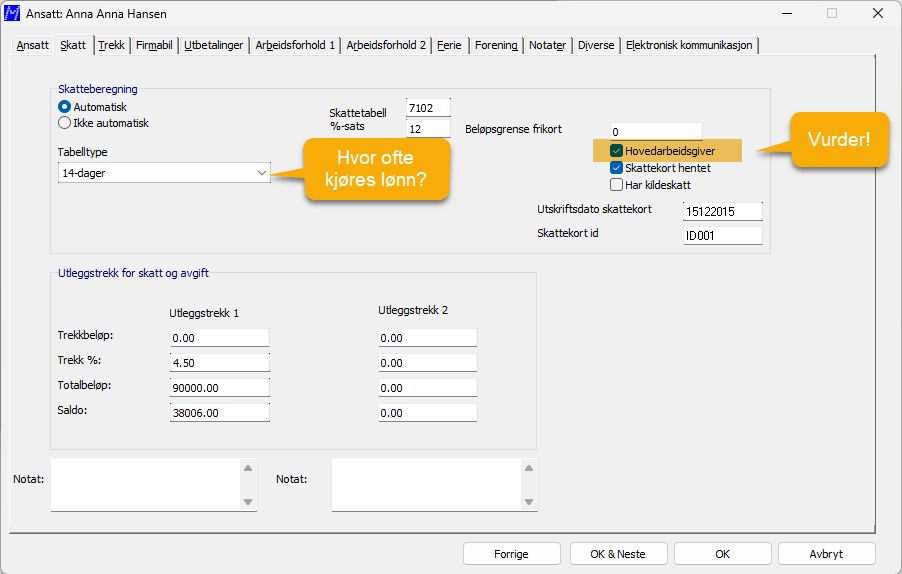
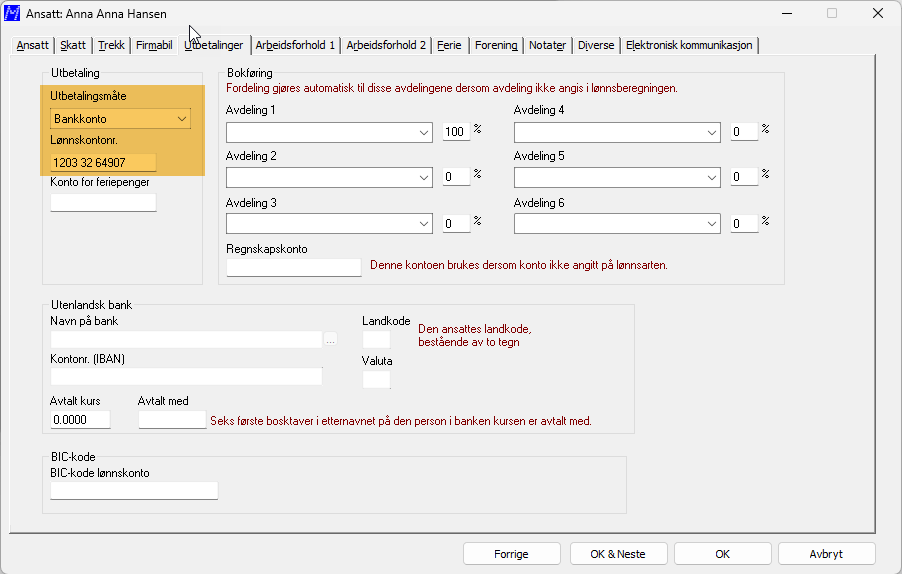
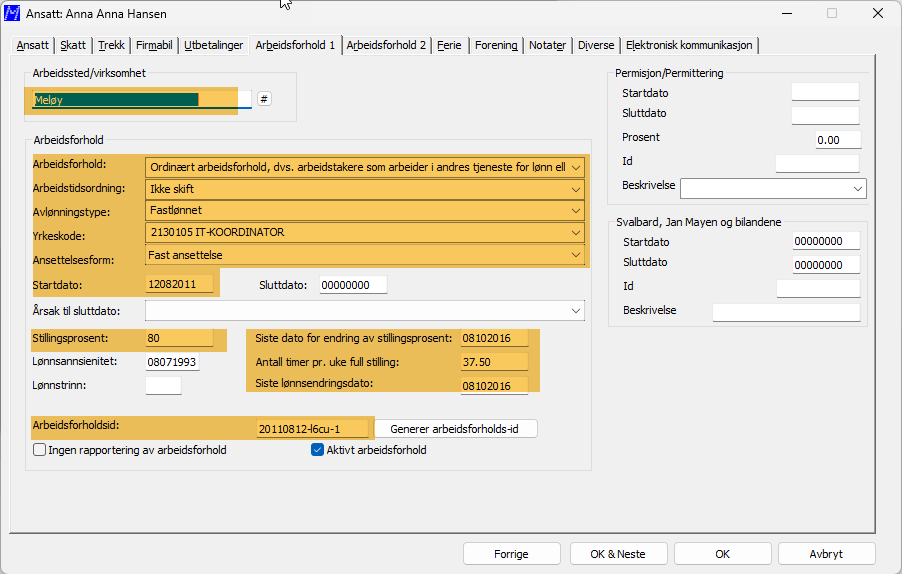
Dersom ansatte har sluttet siden sist, så må du registrere sluttdato og årsak til sluttdato. Dersom ansatte er i permisjon eller blitt permittert, så skal du registrere inn startdato og prosentsatsen for dette.
Når ansattregisteret er oppdatert, er du klar til å gå videre.
Hent skattekort
Husk å hente og oppdatere skattekort for alle ansatte før du starter lønnskjøringen. Dette gjøres enkelt direkte fra programmet.
Gjennomføre selve lønnsregistreringen
Bruk 1-2-3-knappene på venstre side

Start i Arbeide med – Lag lønn med å registrere lønn på de ansatte.

Velg Kontroll for å kontrollere registreringene og for å oppgi periodedato. Om du finner feil eller mangler går du tilbake til Lag lønn og gjør korrigeringer. Du kan kjøre Kontroll så mange ganger du vil, helt til alt er rett og klart for utbetaling.
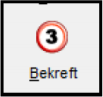
Om Kontrollen er OK, velg Bekreft for å bokføre lønnen og gi utbetalingsdato
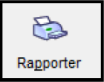
Det er nå klart for å ta ut alle Rapporter. Ta ut rapporter for denne lønnskjøringen. Et minimum er:
- Utbetalingsliste til banken
- Utbetalingsliste til arkivering
- Lønnsslipper til de ansatte
- Lønnsslipper til arkivering
- Regnskapsbilag til regnskapsfører
- A-melding om ikke flere lønninger i perioden
Registrere lønnsgrunnlag
Lønnsgrunnlagene kan legges inn under “Lag lønn”, eller du du kan hente importere lønnsgrunnlag fra timeregistreringssystemer.
Legg inn relevant lønnsinformasjon for perioden via “Lag lønn”. Her kan du også registrere tillegg, fravær og andre relevante detaljer.
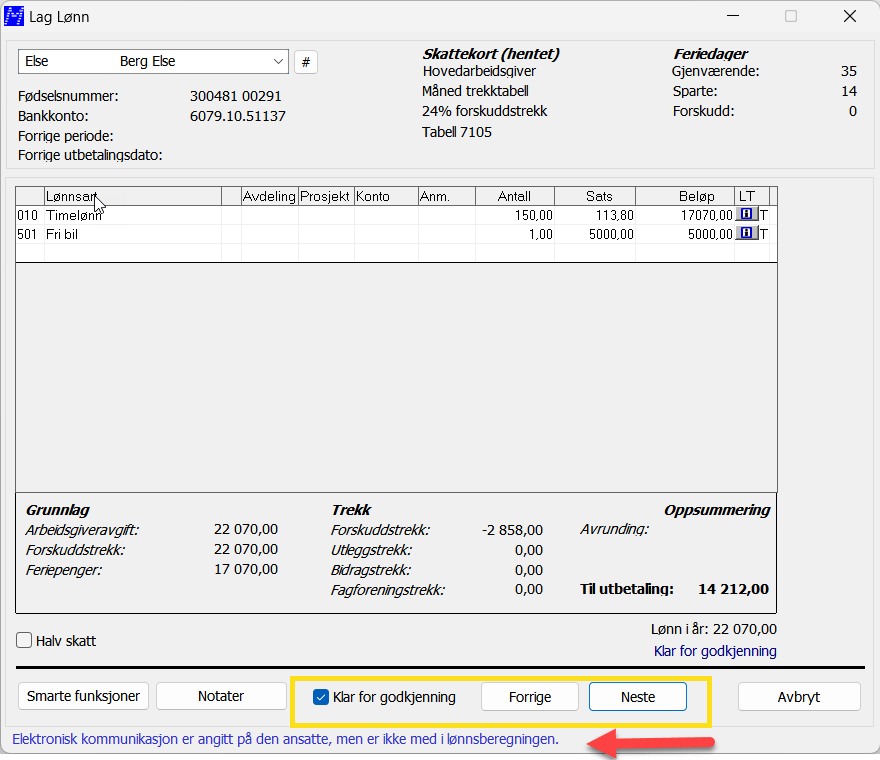
Du kan begynne registreringen på den eller velge en annen ansatt. For å registrere linjer dobbeltklikker du i feltet under teksten Lønnsart. Feltet endres slik at du kan klikke på pilen til høyre i feltet for så å velge en lønnsart. For eksempel Månedslønn. Matrix Lønn henter beløp for Månedslønn fra den ansatte. Forskuddstrekk, Bidragstrekk, Restskatt, Fagforeningskontingent trenger du ikke selv registrere her. Det gjør Matrix Lønn automatisk om du har lagt det inn på den ansatte.
Når du har registrert alt på en ansatt, huker du på “Klar for godkjenning” og trykker på Neste (eller Forrige). Legg spesielt merke til tekstene som vises i bunnen av skjermbildet, fordi dette kan være viktige opplysninger til deg som registrerer lønn.
Du kan fortsatt registrere mer på den ansatte om du ønsker.
Slik fortsetter du til alle ansatte har blitt registrert. Til slutt velger du Avbryt.
Kontrollere en lønning
Bruk kontrollfunksjonen (knappen “Kontroll”) for å sjekke at alt stemmer. Sjekk blant annet at skattetrekk, feriepenger og andre ytelser er riktige.
Du får en liste på skjermen som viser hvilke ansatte og hva som blir utbetalt:
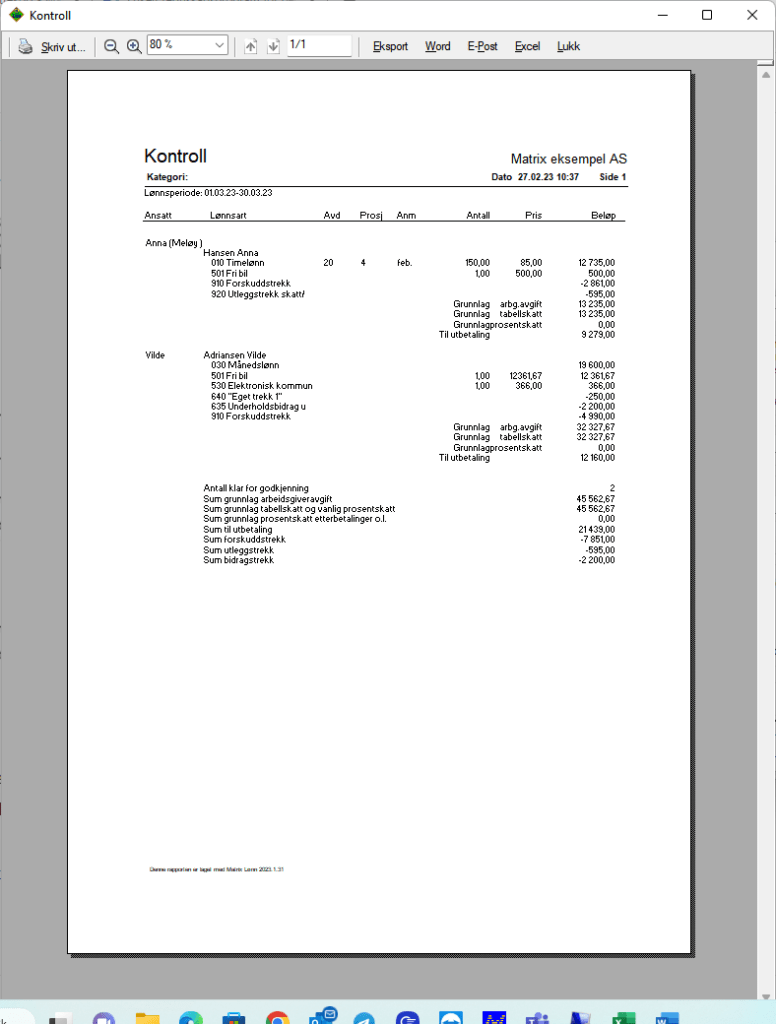
Ser du noe galt, så velg Lag lønn igjen. Hent opp den ansatte og gjør dine korrigeringer. Bestill så en ny Kontroll. Dette kan du gjøre flere ganger, helt til alt er riktig.
Når alle ansatte er med og med riktige lønninger på denne kontrollen, er du klar for å Bekrefte slik at alle rapporter blir oppdatert.
Bekrefte en lønning
Når alt er kvalitetsikret, så kan du bekrefte lønnen. Utbetalingsdatoen er viktig, for den avgjør hvilken måned opplysningene skal rapporteres på i A-melding.
Oppgi dato for utbetaling av den aktuelle lønningen i bildet under:
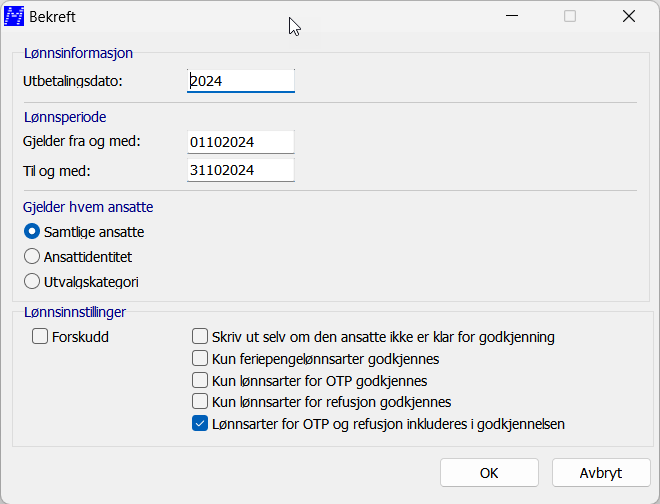
Når du klikker på Ok får du en kvittering på skjermen.
Det er nå klart for å skrive ut alle rapporter. Velg Rapporter i venstremenyen.
Rapporter fra lønnsregistreringen
Når du har bekreftet lønningene, så kan du skrive ut, eksportere eller sende rapporter. De viktigste rapportene er merket av nedenfor.
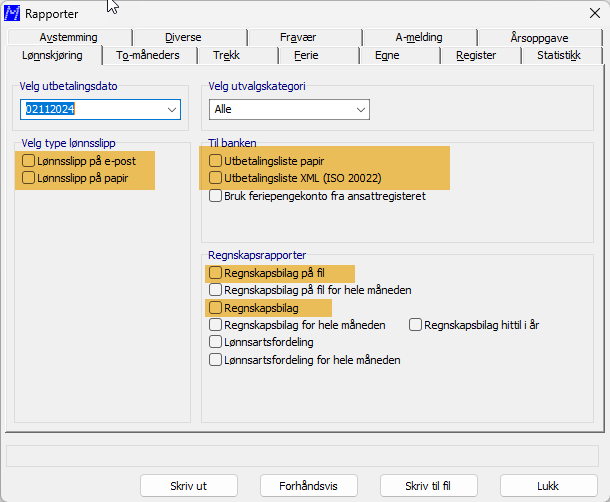
Alle rapporter kan tas ut flere ganger og så ofte du vil
Når du har tatt ut alt du trenger av rapporter her, er du ferdig med denne lønnskjøringen. Neste gang du skal lage en lønning, er det kun endringer du behøver å gjøre under knappen Lag lønn. Lag lønn er allerede klargjort slik at du kan begynne registreringen av neste lønning.
Angre en lønnskjøring
Klikk på Verktøy – Registervedlikehold. Under Godkjenning klikk Angre.
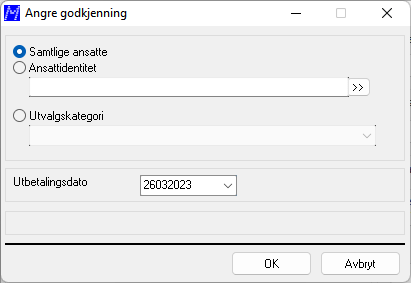
Viktig at man vet hva man skal justere. Før du angrer en lønnskjøring, så anbefaler vi at du skriver ut eller lagrer opprinnelig lønnsslipper, slik at du ser for eksempel opprinnelig forskuddstrekk. Du velger om du vil angre hele lønnskjøringen eller for kun en person. Viktig at du velger riktig Utbetalingsdato. Gå til Arbeide med – Lag lønn på nytt på de/den du har angret og justere innen du gjør ny Kontroll og Bekreft. Hvis du angrer lønnskjøringen på enkelte ansatte, så må du etterpå bekrefte lønnskjøringen på akkurat det samme utvalget av ansatte.
Utbetaling av lønn
Utbetalingene av lønn kan gjøres ved å hente ut Utbetalingsliste papir, eller du kan om ønskelig hente ut Utbetalingsliste XML. Sistnevnte er en fil som lagres lokalt, og som du kan laste opp i din bedriftsnettbank slik at alle lønnstransaksjonene blir importert i nettbanken, klar til godkjenning. Les mer om utbetalingsfil til nettbanken her.
Send A-melding når lønnsregistreringen er gjort
Vi anbefaler å sende A-melding straks lønnskjøring er gjort, også selv om du senere har til hensikt å registrere flere lønnskjøringer i samme måned. Årsaken til dette, er at myndighetene – spesielt NAV – da får tidligst mulig oppdaterte data på de ansatte. Når du har registrert ny lønning på samme måned, så kan du enkelt sende erstatningsmelding til A-meldingen.
Spørsmål og svar
Hva er god arbeidsmetode for å kjøre en lønning fra A til Å?
Svar: Først innhent alle lønnsgrunnlag. Timer, kilometergodtgjørelse, utlegg og annet som skal med på lønnskjøringen. Hvis nyansatte, så trenger du navn, fødselsnummer, eventuell epostadresse og gjerne også adresse. Du trenger å vite informasjonen som skal inn om arbeidsforholdet (yrkeskode, stillingsstørrelse, startdato osv.). Når du har registrert inn de nyansatte, så bestiller du skattekort. Hvis bestillingen viser at ansatte ikke har skattekort, så bør du be de ansatte ordne det før du kjører lønna.
Når grunnlag og skattekort er blitt innhentet kan du lage lønn. Se veiledningen ovenfor. Godkjenn lønna, og da kan du etterpå sende lønnsslipper til ansatte og legge klar til lønnsutbetaling. Du kan også registrere regnskapsbilaget fra lønn i regnskapssystemet ditt, eller sende dette videre til den som er regnskapsfører.
Gjør det til en veldig god vane å sende inn A-melding for måneden straks du har kjørt lønn. Om du kjører flere lønninger på samme måned, så kan du etter hver lønn sende en erstatningsmelding. På den måten sikrer du deg å alltid sende A-melding i god tid før frist, og det er lettere å huske på dette.
Når A-meldingen er sendt, er lønnskjøringen ferdig.
Jeg har fullført en lønnskjøring og oppdaget at jeg har gjort en feil. Hva gjør jeg?
Svar: Klikk på Verktøy – Registervedlikehold. Under Godkjenning klikk Angre. Da kan du angre en bestemt lønnsskjøring på en enkelt ansatt eller alle samlet.
Hvilke lover og regler må jeg følge ved lønnsarbeid?
Svar: Ved lønnsarbeid må du følge lover som arbeidsmiljøloven, ferieloven og skattebetalingsloven. I tillegg er det viktig å være kjent med tariffavtaler og interne retningslinjer i selskapet.
Hvordan kan jeg sikre at lønnsdataene er nøyaktige?
Svar: For å sikre nøyaktighet i lønnsdataene, bør du implementere systemer for dobbeltsjekking av data, regelmessig oppdatere ansattinformasjon, og ha klare rutiner for registrering av timer og fravær. Å bruke programvare som automatiserer prosessen kan også bidra til å redusere feil.
Hva gjør jeg hvis en ansatt klager på lønnen sin?
Svar: Hvis en ansatt klager på lønnen, bør du først lytte til bekymringene deres og deretter gjennomgå lønnskjøringen for å finne eventuelle feil. Kommuniser åpent om hva som ble gjort, og vær villig til å korrigere eventuelle feil raskt.
Er det nødvendig med spesialkompetanse for å jobbe med lønn?
Svar: Mens det ikke alltid er et krav om spesialkompetanse, kan det være en fordel å ha erfaring eller utdanning innen regnskap, HR eller lønnsadministrasjon. Kunnskap om relevante lover og regler er også viktig for å sikre korrekt håndtering av lønn.
Kan jeg registrere flere lønnskjøringer i en måned?
Svar: Ja, du kan registrere flere lønninger på samme ansatt på samme måned. Men du kan ikke registrere flere lønninger på samme dato på en og samme ansatt.
Hvordan vet jeg hva som skal betales i forskuddstrekk, arbeidsgiveravgift og utleggstrekk?
Svar: Du kan hente ut 2-måneders rapport under Rapporter, skillearket “To-måneders”. Da får du betalingsinformasjonen med myndighetenes kontonummer og kidnummer hvor du skal betale forskuddstrekk, arbeidsgiveravgift og utleggstrekk til. Husk at fristen for å betale dette, er den 15. etter utløpet av annen hver måned.